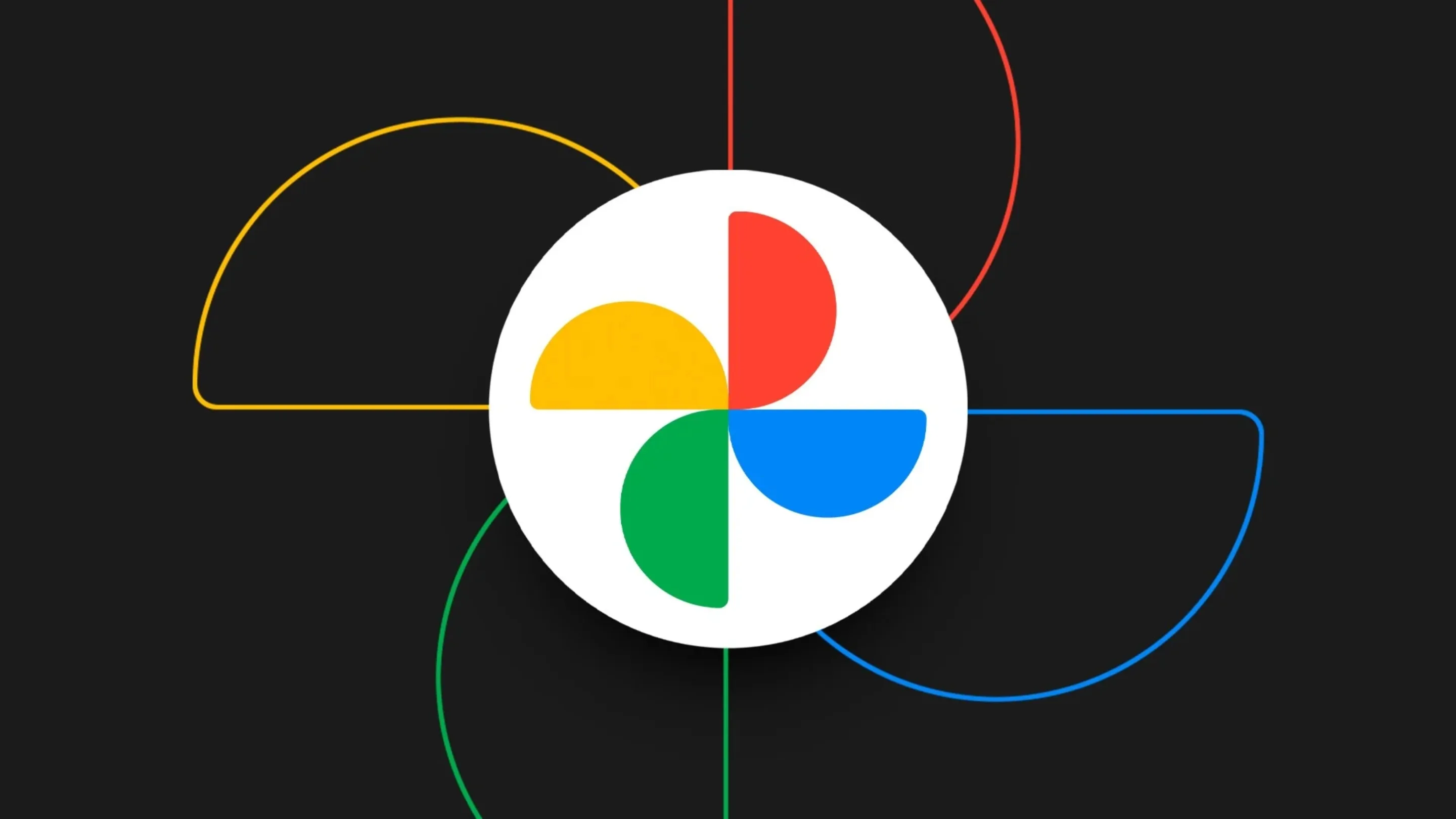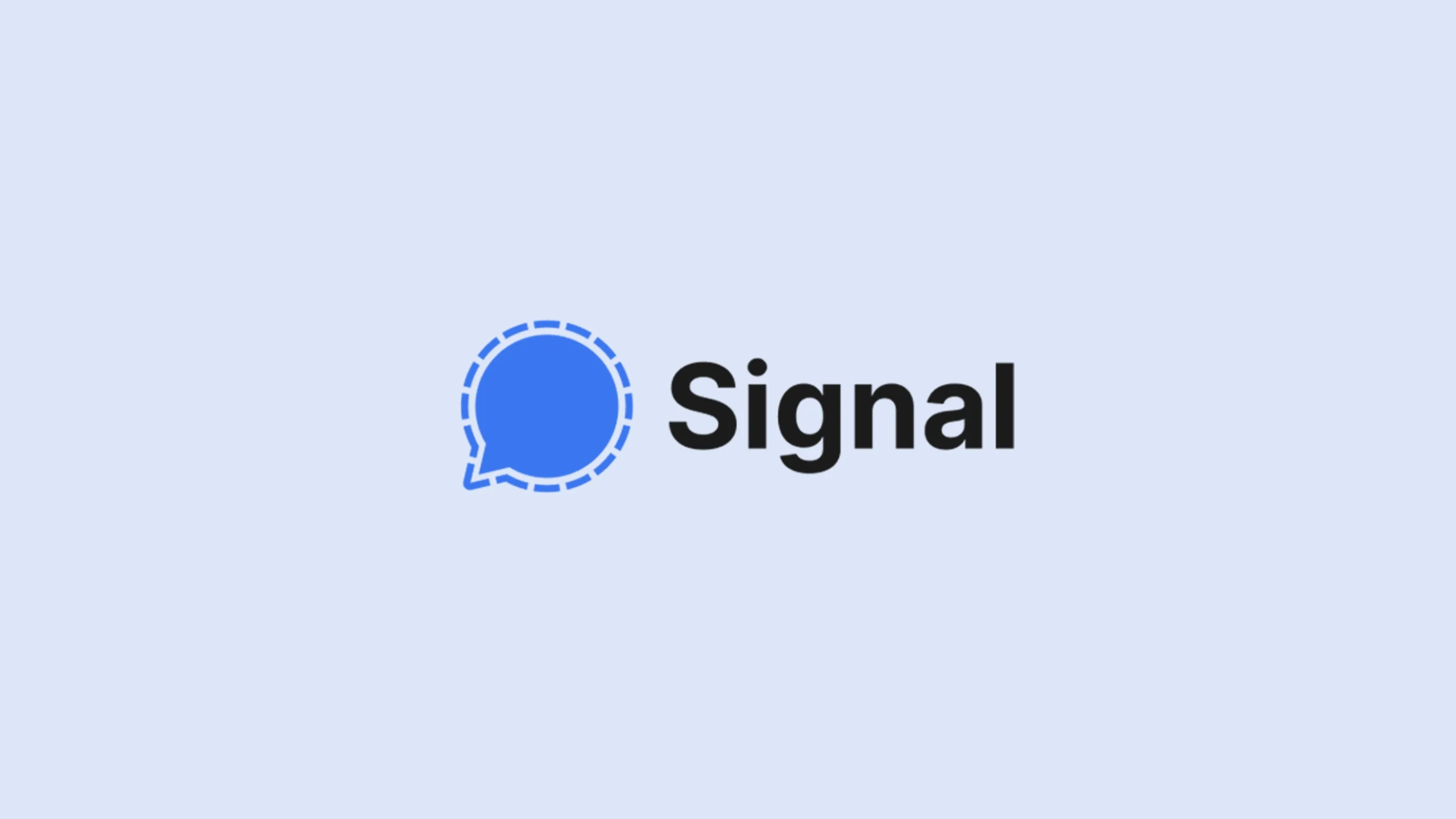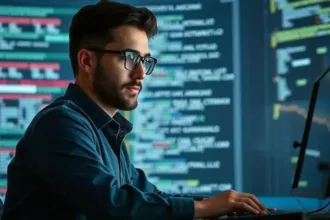O Editor da Adobe é uma ferramenta online gratuita que permite editar PDFs diretamente no navegador. Você não precisa instalar nenhum programa no seu computador. Tudo acontece na nuvem, de forma rápida e segura.
- O que é o Editor da Adobe?
- Como ele funciona?
- Principais recursos do Editor da Adobe
- Preencher e assinar formulários
- Adicionar texto
- Comentários e marcações
- Assinatura eletrônica
- Organizar páginas
- Converter arquivos
- Como usar o Editor da Adobe passo a passo
- Passo 1 – Acesse a ferramenta online
- Passo 2 – Faça upload do seu PDF
- Passo 3 – Escolha o tipo de edição
- Passo 4 – Faça suas modificações
- Passo 5 – Salve e baixe o arquivo editado
- Versão gratuita vs Adobe Acrobat Pro
- Quando usar o Editor da Adobe
- Contratos e documentos legais
- Formulários governamentais
- Revisão de documentos acadêmicos
- Apresentações e relatórios corporativos
- Trabalho remoto
- Dicas para aproveitar melhor o Editor da Adobe
- Conclusão
Com essa solução prática, você pode modificar textos, adicionar comentários, preencher formulários e até assinar documentos digitalmente. É perfeito para quem precisa fazer ajustes rápidos em arquivos PDF sem complicação. O Editor da Adobe funciona em qualquer dispositivo conectado à internet.
Neste guia completo, você vai entender o que é o Editor da Adobe, como ele funciona, e quais recursos estão disponíveis. Vamos mostrar também como usar essa ferramenta poderosa no seu dia a dia. Não perca tempo e descubra como facilitar suas tarefas com PDFs!
O que é o Editor da Adobe?
O Editor da Adobe é uma ferramenta online gratuita do Acrobat Web. Diferente de programas pagos como Adobe Acrobat Desktop, ela oferece recursos essenciais de forma acessível. Qualquer pessoa pode usar direto no navegador.
Essa ferramenta resolve problemas cotidianos com PDFs. Precisa assinar um contrato? Preencher um formulário? Fazer uma correção rápida? O Editor da Adobe resolve em minutos, sem custos adicionais.
A Adobe criou o formato PDF nos anos 90. Por isso, o Editor da Adobe garante compatibilidade total com seus arquivos, preservando formatação e layout original. A versão gratuita atende perfeitamente para tarefas básicas como formulários, assinaturas e edição de texto.
Resumo: O Editor da Adobe é uma ferramenta online gratuita para edição de PDFs que funciona no navegador, oferecida pela criadora do formato PDF, ideal para tarefas rápidas e essenciais com documentos digitais.
Como ele funciona?
O Editor da Adobe opera totalmente online. Você não precisa baixar aplicativos ou criar conta para usar recursos básicos. Basta acessar, fazer upload do PDF, e começar a editar.
O processo em 4 etapas:
Primeiro, acesse pelo navegador (Chrome, Firefox, Safari ou Edge). Segundo, faça upload do arquivo PDF do seu computador, Google Drive ou Dropbox. Terceiro, escolha o tipo de edição – adicionar texto, preencher formulário, assinar ou comentar. Quarto, baixe o arquivo editado.
A interface é intuitiva. Ferramentas aparecem em barras com ícones claros: “T” para texto, caneta para assinatura, marcadores para comentários. Você clica na ferramenta e depois no documento onde quer aplicar.
Todo processamento acontece em servidores seguros com criptografia. A Adobe remove automaticamente seus arquivos após algumas horas, garantindo privacidade. Como funciona no navegador, você pode usar no Windows, macOS, Linux, tablets ou smartphones.
Resumo: O Editor da Adobe funciona completamente online através do navegador, permitindo upload, edição e download de PDFs em quatro etapas simples, com interface intuitiva e compatibilidade total entre diferentes dispositivos.
Principais recursos do Editor da Adobe
O Editor da Adobe oferece diversas funcionalidades práticas para trabalhar com documentos PDF. Vamos conhecer os recursos mais úteis que você pode usar:
Preencher e assinar formulários
Adicione informações em campos de formulários PDF sem precisar imprimir o documento. Você digita diretamente no arquivo, marca checkboxes, e adiciona sua assinatura digital. Perfeito para contratos, declarações e documentos oficiais.
Adicionar texto
Insira novos textos em qualquer parte do PDF. Escolha fonte, tamanho e cor. Útil para fazer anotações rápidas, adicionar observações, ou preencher espaços em branco de documentos que não têm campos interativos.
Comentários e marcações
Adicione notas adesivas, destaque trechos importantes com cores, desenhe formas e setas para chamar atenção. Ideal para revisar documentos, fazer anotações em trabalhos acadêmicos, ou colaborar em projetos profissionais.
Assinatura eletrônica
Crie sua assinatura digital de três formas: digitando seu nome com fontes estilizadas, desenhando com o mouse ou touchscreen, ou fazendo upload de uma imagem da sua assinatura. A assinatura fica salva para uso futuro.
Organizar páginas
Reorganize a ordem das páginas do PDF, delete páginas desnecessárias, ou gire páginas que estão na orientação errada. Facilita a organização de documentos extensos ou PDFs escaneados incorretamente.
Converter arquivos
Transforme PDFs em outros formatos como Word, Excel, PowerPoint, ou imagens JPG. Também funciona ao contrário: converta documentos Office em PDF. Essa flexibilidade ajuda quando você precisa editar conteúdo mais profundamente.
Resumo: O Editor da Adobe oferece recursos essenciais como preenchimento de formulários, assinatura digital, adição de texto e comentários, organização de páginas e conversão de arquivos, tudo através de uma interface intuitiva.
Como usar o Editor da Adobe passo a passo
Vamos ver na prática como começar a usar o Editor da Adobe. O processo é direto e leva poucos minutos.
Passo 1 – Acesse a ferramenta online
Abra seu navegador preferido e vá até o site do Adobe Acrobat Online. Você pode pesquisar “Editor da Adobe” no Google ou acessar diretamente através do link oficial da Adobe. Não precisa criar conta para usar os recursos básicos.
Passo 2 – Faça upload do seu PDF
Clique no botão “Selecionar um arquivo” que aparece na tela inicial. Escolha o PDF que deseja editar do seu computador. Alternativamente, você pode arrastar o arquivo diretamente para a janela do navegador. A Adobe também permite conectar com Google Drive ou Dropbox.
Passo 3 – Escolha o tipo de edição
Após o upload, o sistema carrega o documento e mostra as opções de edição disponíveis. No menu lateral ou superior, você verá ícones para diferentes ferramentas: preencher e assinar, adicionar texto, fazer comentários, organizar páginas. Clique na ferramenta que corresponde ao que você precisa fazer.
Passo 4 – Faça suas modificações
Com a ferramenta selecionada, clique diretamente no documento onde quer aplicar a edição. Para adicionar texto, clique no local desejado e comece a digitar. Para assinar, clique em “Adicionar assinatura” e escolha como quer criá-la. Você pode usar múltiplas ferramentas no mesmo documento.
Passo 5 – Salve e baixe o arquivo editado
Quando terminar todas as edições, clique no botão “Baixar” ou “Download” no canto superior da tela. O arquivo PDF modificado será salvo no seu computador. Você pode renomear o arquivo durante o download para diferenciar da versão original.
Resumo: Usar o Editor da Adobe envolve cinco passos simples – acessar a ferramenta online, fazer upload do PDF, escolher o tipo de edição desejada, fazer as modificações necessárias, e baixar o arquivo editado.
Versão gratuita vs Adobe Acrobat Pro
É importante entender as diferenças entre o que você consegue fazer gratuitamente e o que exige assinatura paga. O Editor da Adobe online oferece recursos básicos sem custo, enquanto funcionalidades avançadas exigem Adobe Acrobat Pro.
A versão gratuita permite preencher formulários, adicionar assinatura eletrônica simples, fazer comentários básicos, e visualizar documentos PDF. Você também consegue converter até dois arquivos por dia entre PDF e outros formatos. Para uso ocasional, essas funcionalidades resolvem bem. Existe um limite de tamanho de arquivo na versão gratuita – geralmente arquivos até 100 MB.
O Adobe Acrobat Pro oferece edição avançada de texto e imagens dentro do PDF, conversões ilimitadas, OCR (reconhecimento ótico de caracteres) para transformar PDFs escaneados em texto editável, combinar múltiplos arquivos em um único PDF, proteção por senha e criptografia avançada, além de ferramentas de colaboração em equipe.
O plano Pro é voltado para profissionais que trabalham intensivamente com PDFs – advogados, designers, gerentes de projetos, equipes corporativas. Se você usa PDF diariamente como ferramenta de trabalho principal, o investimento vale a pena. Para uso esporádico, a versão gratuita atende perfeitamente.
Resumo: A versão gratuita do Editor da Adobe oferece recursos básicos suficientes para uso ocasional, enquanto o Adobe Acrobat Pro destrava funcionalidades avançadas de edição, conversão ilimitada e ferramentas corporativas.
Quando usar o Editor da Adobe
O Editor da Adobe brilha em situações específicas onde você precisa de rapidez e praticidade. Vamos ver cenários reais onde essa ferramenta resolve problemas cotidianos.
Contratos e documentos legais
Recebeu um contrato por email que precisa assinar e devolver rapidamente? Não precisa imprimir, assinar à mão, escanear e enviar de volta. Abra no Editor da Adobe, adicione sua assinatura digital, e envie o arquivo editado. Economia de tempo e papel.
Formulários governamentais
Declarações, requerimentos e formulários oficiais frequentemente vêm em PDF. O Editor da Adobe permite preencher todos os campos digitalmente, com letra legível e organizada. Evita erros de preenchimento manual e acelera processos burocráticos.
Revisão de documentos acadêmicos
Professores podem usar as ferramentas de comentário para dar feedback em trabalhos dos alunos. Estudantes podem fazer anotações em artigos científicos e papers. As marcações ficam salvas no documento, facilitando consulta posterior.
Apresentações e relatórios corporativos
Precisa fazer uma pequena correção em uma apresentação PDF antes da reunião? Ajuste o texto diretamente sem voltar ao PowerPoint. Adicione observações de última hora em relatórios. Rápido e eficiente.
Trabalho remoto
Em home office ou ao viajar, você pode assinar documentos e processar papelada sem acesso a impressora ou scanner. Seu smartphone ou laptop se torna seu escritório móvel completo.
Resumo: O Editor da Adobe é ideal para assinatura de contratos, preenchimento de formulários, revisão acadêmica, ajustes corporativos e trabalho remoto – sempre que você precisa processar documentos rapidamente.
Dicas para aproveitar melhor o Editor da Adobe
Algumas práticas simples tornam sua experiência com o Editor da Adobe ainda mais produtiva:
- Salve sua assinatura – Na primeira vez que criar sua assinatura digital, o sistema oferece opção de salvar. Aceite! Nas próximas vezes, você adiciona assinatura com um clique, sem refazer o desenho.
- Use atalhos de teclado – Teclas como Ctrl+Z (desfazer) e Ctrl+Y (refazer) funcionam normalmente. Delete remove elementos selecionados. Essas teclas agilizam o trabalho, principalmente em documentos com muitas edições.
- Organize seus arquivos – Renomeie seus PDFs com nomes descritivos antes de editar. “Contrato-Locacao-Editado-02-10-2025” é mais útil que “documento_final_v3”. Facilita localizar arquivos depois.
- Teste antes de pagar – Antes de assinar o Acrobat Pro, use a versão gratuita por algumas semanas. Você pode descobrir que os recursos básicos já resolvem suas necessidades. Economize identificando exatamente o que precisa.
- Mantenha backups – Sempre guarde o PDF original antes de editar. Se algo der errado ou você precisar da versão não-editada depois, terá o backup. Crie pastas “Originais” e “Editados” para organização.
- Verifique sua conexão – Arquivos PDF muito pesados (acima de 20 MB) demoram para fazer upload. Certifique-se de ter conexão estável antes de começar. Nada mais frustrante que perder upload no meio do processo.
Conclusão
É isso! Agora você já sabe o que é o Editor da Adobe e como ele funciona.
Essa ferramenta gratuita oferece tudo que você precisa para trabalhar com PDFs no dia a dia. Preencher formulários, assinar contratos, adicionar textos, organizar páginas – tudo direto no navegador. A interface intuitiva funciona bem mesmo para quem não tem experiência técnica.
Para uso ocasional, a versão gratuita resolve perfeitamente. Profissionais que trabalham intensivamente com PDFs podem considerar o Adobe Acrobat Pro para recursos avançados.
Experimente o Editor da Adobe agora mesmo e descubra como facilitar suas tarefas com documentos digitais!